لا يمكن لـ Excel فتح الملف لأن تنسيق الملف أو ملحقه غير صالح
إحدى رسائل الخطأ الشائعة التي تحدث عادةً عندما يحاول شخص ما فتح ملف Excel في (Excel)Windows هي أن Excel لا يمكنه فتح الملف لأن تنسيق الملف أو الملحق غير صالح(Excel cannot open the file because the file format or extension is not valid) . تأكد من أن الملف غير تالف وأن امتداد الملف يطابق تنسيقه. تمت مصادفة رسالة الخطأ هذه خاصةً عندما يكون الملف غير متوافق مع إصدار Excel أو تالفًا(corrupted) . دعنا نحاول إصلاح هذه المشكلة.

لا يمكن لـ Excel فتح الملف لأن تنسيق الملف أو ملحقه غير صالح
تمت مصادفة رسالة الخطأ هذه في السيناريوهات التالية:
- أصبح الملف تالفًا أو تالفًا
- الملف غير متوافق مع إصدار Excel .
يمكن إصلاح الخطأ في Excel بأي من الطرق الثلاثة التالية الموضحة أدناه.(Excel)
- قم بتغيير امتداد الملف
- استخدم ميزة (Repair Feature)الفتح(Open) والإصلاح في Excel
- تغيير أذونات المجموعة
دعنا نستكشف الطرق المذكورة أعلاه بقليل من التفاصيل!
1] تغيير امتداد الملف
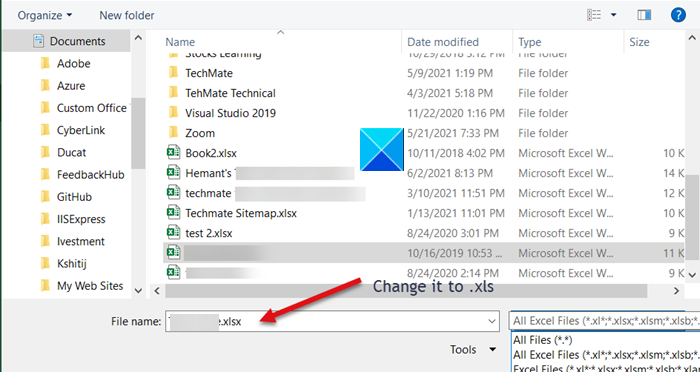
إذا لم تتمكن من فتح ملف Excel من موقعه ، فما عليك سوى فتح أي ملف Excel والنقر فوق علامة التبويب ملف .(File)
بعد ذلك ، انتقل إلى Open > Browse وحدد خطأ إعطاء الملف.
ضمن حقل اسم الملف(File) ، قم بتغيير الامتداد من ".xlsx" إلى ".xls" واحفظه.
حاول فتح الملف مرة أخرى.
2 ] (Excel)استخدم(Use) ميزة الفتح(Open) والإصلاح في Excel(Repair)
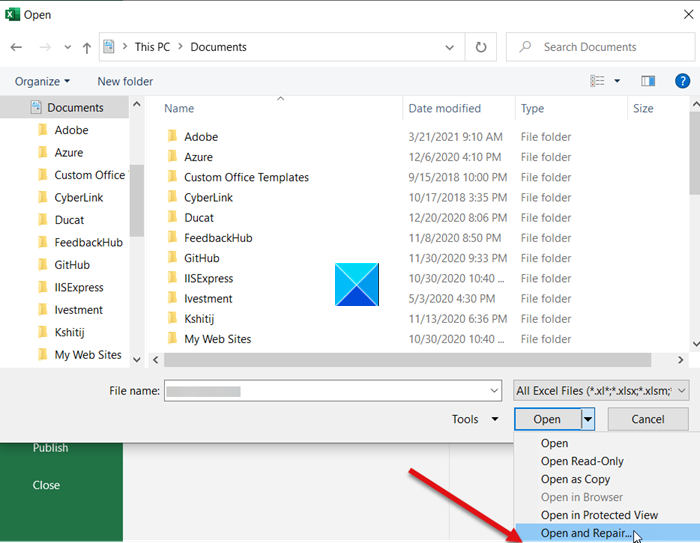
اضغط على علامة التبويب ملف(File) وانتقل لأسفل إلى خيار فتح(Open) .
حدد الزر " تصفح(Browse) " وفي مربع الحوار الذي يظهر ، اختر ملف Excel الذي يعرض رسالة الخطأ.
الآن ، انقر فوق زر القائمة المنسدلة فتح وحدد خيار (Open)الفتح والإصلاح(Open and Repair) من القائمة.
سيتم فحص ملف Excel(Excel file will be checked for any damage) الخاص بك بحثًا عن أي تلف أو تلف وإصلاحه على الفور.
3] تغيير أذونات المجموعة
انقر بزر الماوس الأيمن فوق(Right-click) ملف Excel الذي لا يمكنك فتحه وحدد خصائص(Properties) .
عندما يظهر مربع حوار الخصائص(Properties) ، قم بالتبديل إلى علامة التبويب الأمان .(Security)
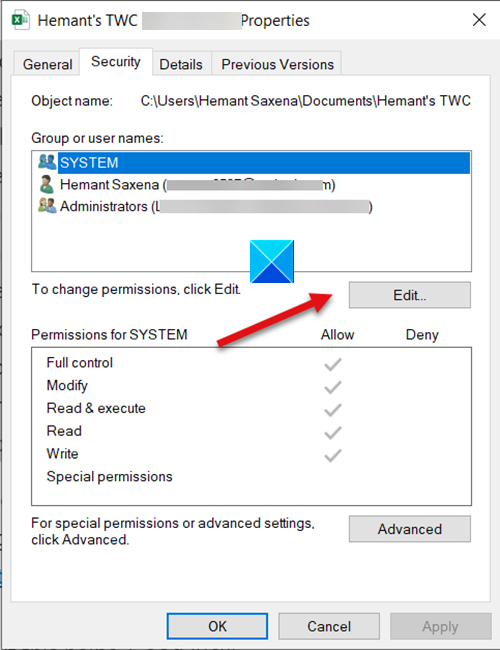
اضغط على زر تحرير(Edit) لتغيير الأذونات.
بمجرد فتح مربع حوار أذونات الملف ، ابحث عن الزر " (Permissions)إضافة(Add ) " وانقر عليه .
سيؤدي الإجراء ، عند التأكيد ، إلى فتح مربع حوار تحديد مستخدمين أو مجموعات جديد. (Select Users or Groups)تحته ، حدد موقع الزر " متقدم ".(Advanced)
بعد ذلك ، انقر فوق " بحث الآن(Find Now) " لعرض كافة المستخدمين والمجموعات.

اختر الجميع(Everyone) من القائمة ، ثم انقر فوق موافق.
انقر فوق "موافق" مرة أخرى.
الآن ، عندما تعود إلى مربع حوار الأذونات(Permissions) ، ستلاحظ أنه تم إرفاق مجموعة " الكل(Everyone) " بقائمة المستخدمين.
حدد مجموعة الكل(Everyone) ، وحدد جميع المربعات الموجودة ضمن السماح(Allow) ، ثم اضغط على زر تطبيق(Apply) لتطبيق التغييرات.
بعد(Hereafter) ذلك ، يجب أن تكون قادرًا على فتح ملف Excel دون أي مشاكل.
Related posts
كيفية استخدام Percentile.Exc function في Excel
كيفية استخدام NETWORKDAYS function في Excel
كيفية حساب عدد Yes or No entries في Excel
Excel، Word or PowerPoint لا يمكن أن تبدأ آخر مرة
كيفية استخدام Automatic Data Type feature في Excel
كيفية استخدام DCOUNT and DCOUNTA Function في Excel
كيفية استخدام MID and MIDB function في Microsoft Excel
كيفية إنشاء Radar Chart في Windows 11/10
كيفية استخدام Mode function في Excel
كيفية إنشاء Organization Chart في Excel
كيفية إزالة Read فقط من Excel document؟
كيفية تغيير File Format الافتراضي لحفظ في Word، Excel، PowerPoint
كيفية استخدام OR function Excel لتحديد ما إذا كان الشرط صحيحا
Microsoft Excel تحاول استرداد معلوماتك
كيفية إنشاء Tournament Bracket في Windows 11/10
كيف تقوم بحساب النسبة المئوية increase or decrease في Excel؟
كيفية استخدام ISODD function في Excel
كيفية الكتابة، بناء، واستخدام VLOOKUP function في Excel
كيفية تقسيم عمود واحد في أعمدة متعددة في Excel
كيفية استخدام Duration Financial Function في Excel
